
MP3 ja M4A ovat kaksi erilaista äänitiedostoja. Ensimmäinen on yleisin. Toinen vaihtoehto on vähemmän yleistä, joten jotkut käyttäjät voivat olla ongelmia toistoon.
Ominaisuudet online-muuntimet
Sivuston toiminnallinen on yleensä tarpeeksi tiedostojen siirtämistä muotoa toiseen, mutta monilla palveluilla on tiettyjä rajoituksia ja haittoja, nimittäin:- Rajoitettu tiedostokoko ladattavaksi. Esimerkiksi 100 Mt: n suuri ennätys painaa 100 mb: sta, tuskin kaatamaan jonnekin jatkokäsittelyä varten;
- Reseptointi tallennuksen keston ajan. Eli et voi ladata tallennusta kestävämpi, esimerkiksi tunti. Kaikilla palveluilla ei ole;
- Muuntaan, laatu voi pahentaa. Yleensä sen lasku ei ole liian paljon havaittavissa, mutta jos olet harjoittanut ammattimaisen äänen käsittelyn, se tuottaa merkittävää haittaa;
- Hidas internet, jalostus kestää vain paljon aikaa, mutta myös riski, että se kulkee väärin, ja heidän on toistettava kaikki uudelleen.
Tapa 1: Online Audio Converter
Tämä on hyvin yksinkertainen palvelu, joka on täysin venäjä. Käyttäjät voivat ladata tiedostoja lähes minkä tahansa koon ja muuntaa ne suosituimpiin musiikilliseen laajennukseen. Ei ole erityisiä vaikeuksia käyttää tai muita toimintoja.
Paikalla ei ole pakollista rekisteröintiä, on mahdollista leikata merkintä online-editorilla. Puutteista voidaan erottaa vain pieni määrä muunnosvaihtoehtoja eikä melko vakaa toiminta voidaan erottaa.
Siirry Online Audio Converter Website
Ohjeet online-äänikuunnin käyttämiseksi näyttää tältä:
- Siirry palvelun viralliselle verkkosivustolle. Napsauta "1" -kohdan vieressä "Avaa tiedosto" tai käytä linkkejä ladataksesi virtuaalilevyt tai suorat linkit videoon / ääneen.
- Jos päätät ladata tiedoston tietokoneesta, "Explorer" avautuu, missä sinun on valittava äänentoisto Convep.
- Valitse nyt lomakkeen tarvitsema muoto. Katso kohta sivustolla numerolla "2". Tässä tapauksessa on suositeltavaa valita MP3-muoto.
- Kun olet valinnut formaatin, laadun asetusasteikko tulee näkyviin. Siirrä se sivuille tallentaa enemmän / vähemmän korkealaatuisia. Kuitenkin kannattaa harkita, että korkeampi laatu, sitä enemmän painaa valmiin tiedoston.
- Voit tehdä lisää ammatillisia asetuksia napsauttamalla samaa painiketta laatuasetukset-asteikon vieressä.
- Voit tarkastella ja tiedostotietoja käyttämällä "Track Information" -painiketta. Useimmissa tapauksissa nämä tiedot eivät aiheuta mitään kiinnostusta kaikkeen muuhun, kentät eivät välttämättä täytä.
- Asetusten jälkeen napsauta "Muunna" -painiketta kohdassa 3. Odota prosessia loppuun. Se voi kestää paljon aikaa, varsinkin jos iso koko tiedosto ja / tai sinulla on heikko internet.
- Muunnon päätyttyä "Download" -painike tulee näkyviin. Voit myös tallentaa tuloksen Google-levylle tai Dropboxiin.
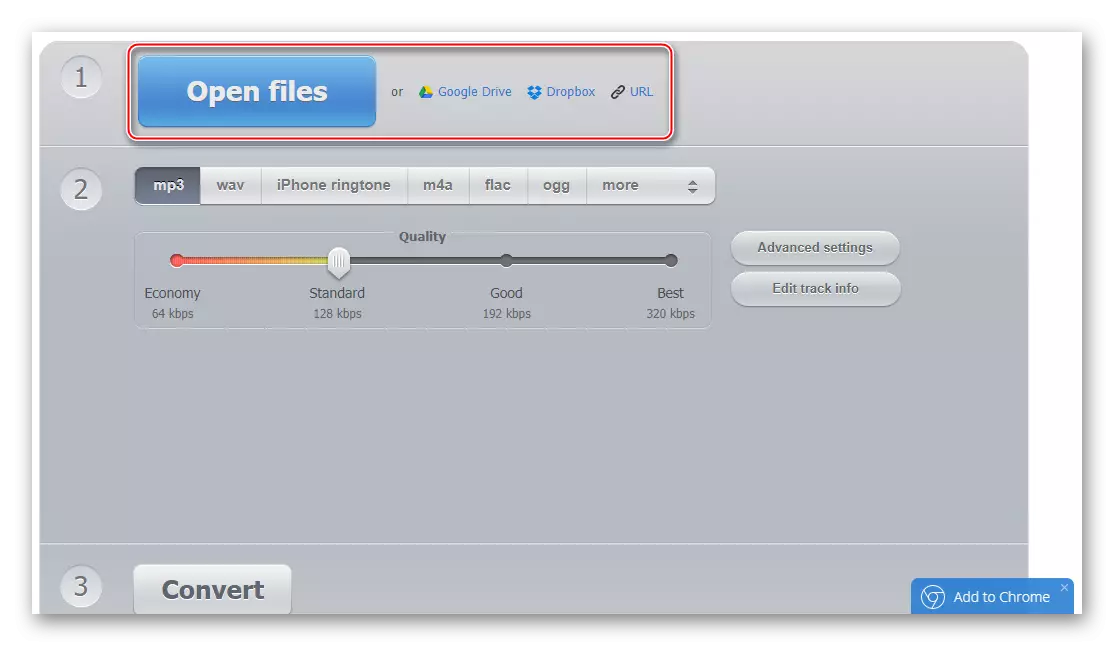
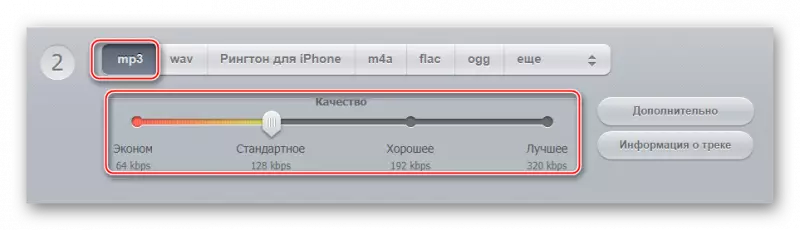
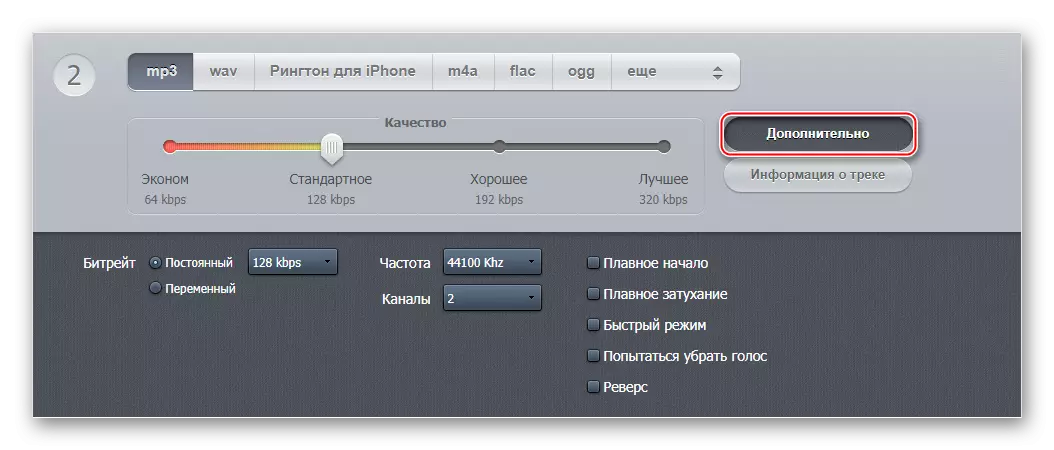
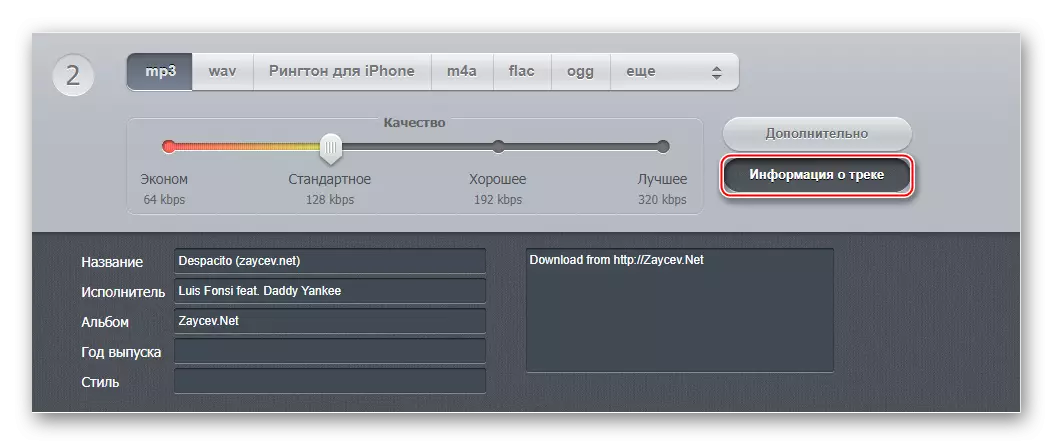
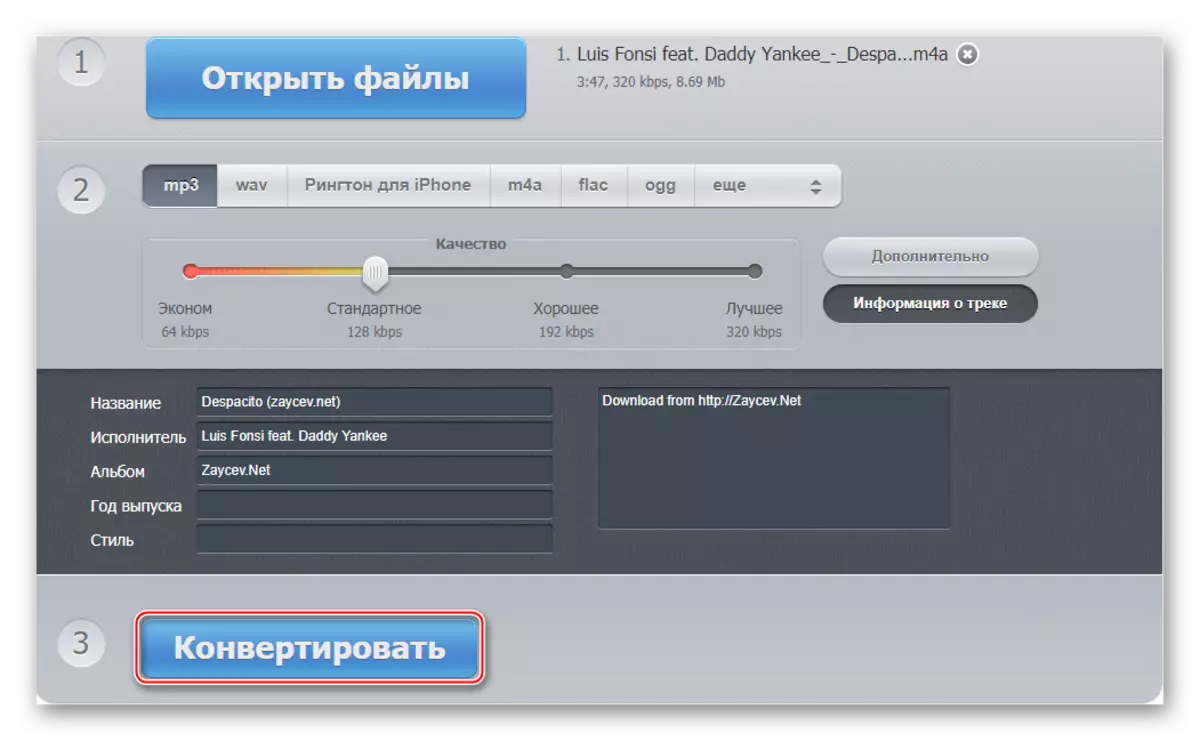

Tapa 2: Fconvert
Tämä sivusto on varustettu suurella toiminnallisuudella eri tiedostojen muuntaa (ei vain video ja ääni). Aluksi käyttäjä voi olla vaikeampaa navigoida rakenteessa, mutta se on erittäin vaikeampaa kuin edellisellä palvelulla ja sillä on samat edut. Ainoa poikkeus on tällä sivustolla on paljon laajennuksia, joissa voit muuntaa tiedostot sekä palvelulle on ominaista vakaa toiminta.
Siirry Fconvernin sivustoon
Asteittaisella ohjeella on seuraava lomake:
- Siirry sivustoon ja vasempaan valikkoon, valitse "Ääni".
- Muuntimen ikkuna avautuu. Lataa M4A-lähde. Tämä voidaan tehdä käyttämällä "Paikallista tiedostoa" -painiketta, sen alun perin korostuu vihreällä. Tarvittaessa voit antaa suoran yhteyden haluttuun lähteeseen verkossa, napsauttamalla online-tiedostoa. Olisi oltava linjan syöttöjono.
- Voit ladata tiedoston tietokoneesta napsauttamalla "Valitse tiedosto" -painiketta. Ikkuna avautuu, missä sinun on löydettävä haluttu M4A-lähde tietokoneessa.
- Valitse "mitä ..." Valitse "MP3" avattavasta luettelosta.
- Seuraavat kolme riviä ovat vastuussa lopullisen tuloksen laadun määrittämisestä. Niitä suositellaan olemaan koskettamatta, jos itse tiedät, mitä parametrit haluavat asettaa. Tyypillisesti näitä linjoja käytetään ammattimaiseen käsittelyyn.
- Välittömästi voit parantaa raidan äänenlaatua käyttäen "normalisoitua ääntä".
- Kun olet lopettanut asetukset, napsauta "Muunna" -painiketta. Odota latausta.
- Jotta voit ladata tuloksena olevan tiedoston, sinun on napsautettava pieni pilvi-kuvake merkintä "Tulos". Tämän jälkeen avautuu uusi välilehti.
- Täällä voit tallentaa tiedoston Google- tai Dropbox-levyille. Tiedoston tallentaminen tietokoneeseen napsauttamalla latauslinkkiä.


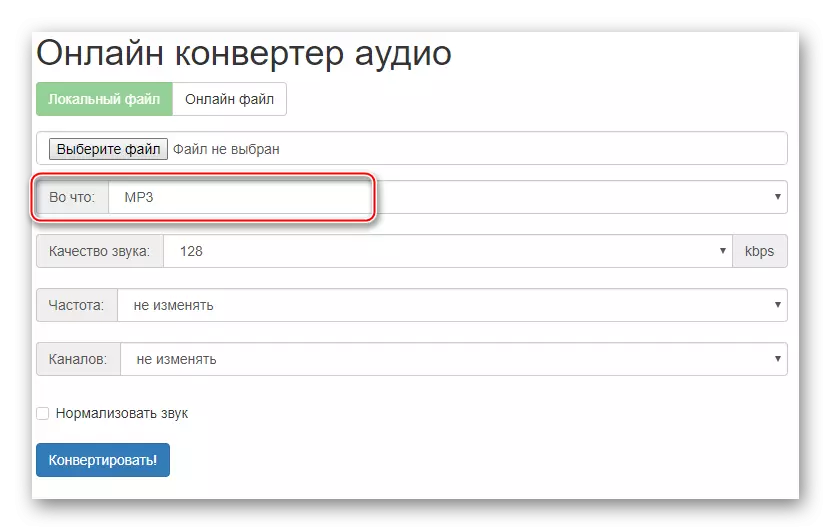
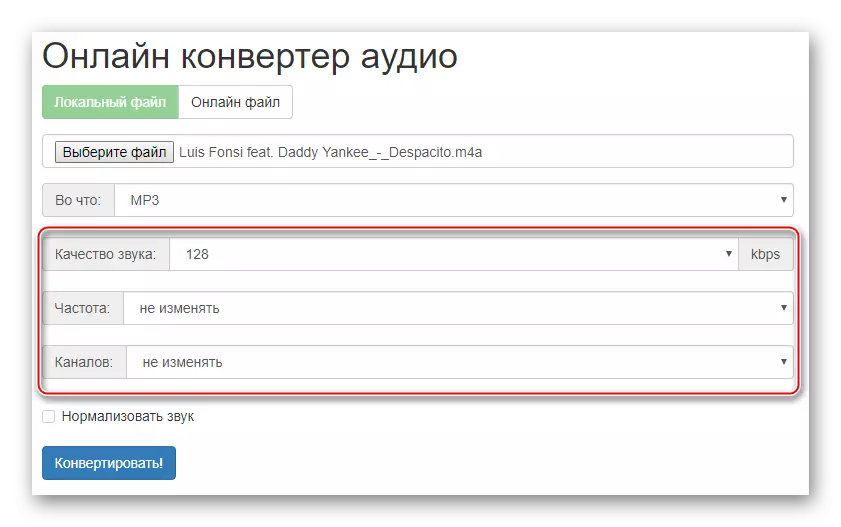
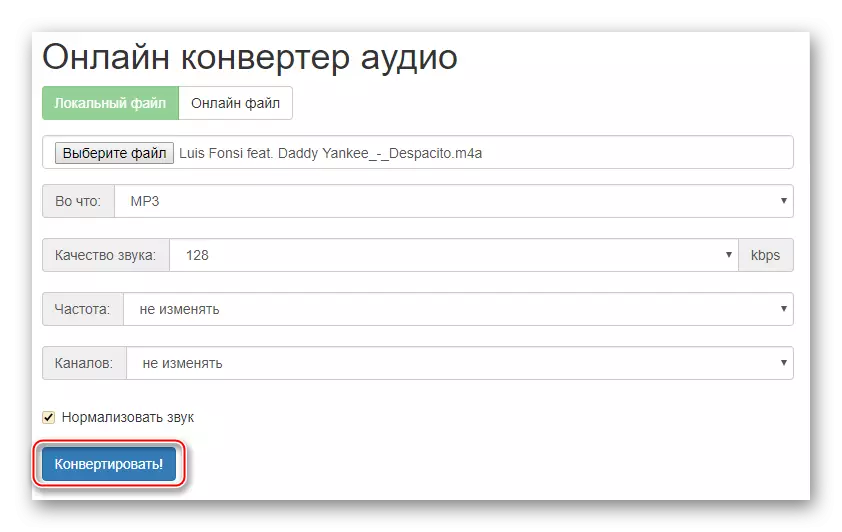
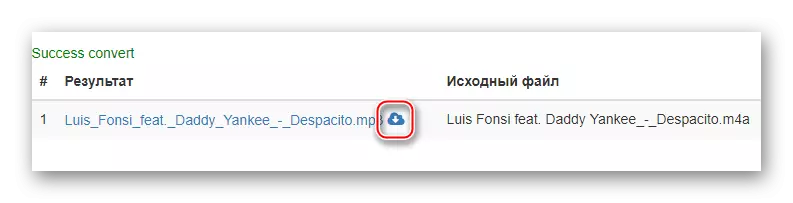
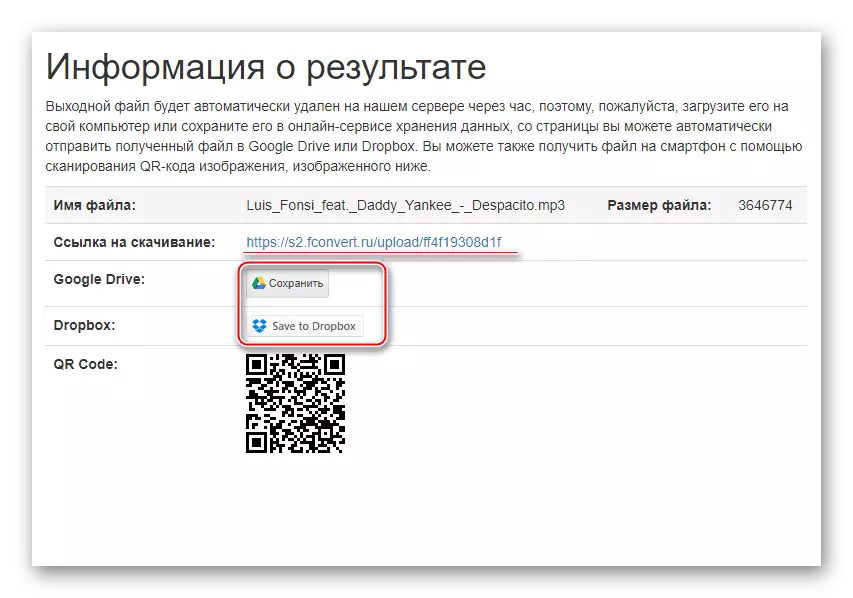
Tapa 3: OnlinevideoConverter
Toinen sivusto muuntaa erilaisia asiakirjoja. Erityiset erot tämän resurssin toimivuudesta ja käyttöliittymästä niistä on annettu edellä, ei.
Siirry ONLLINEVIDEOCONVERTER-sivustoon
Jos haluat muuntaa tiedostoja, toimi seuraavasti:
- Siirry sivuston pääsivulle ja napsauta "Muunna Video- tai Audiotiedosto" -lohkoa.
- Siirryt sivulle, jossa sinun on ladattava asiakirja. Napsauta suurta oranssipainiketta keskellä tehdäksesi sen.
- Etsi "Explorer" haluttu lähde M4A: ssa.
- Seuraavalla sivulla voit tarjota muotoa. Valitse pudotusvalikosta "MP3".
- Klikkaamalla "Lisäasetukset" -palvelusta voit määrittää valmiiden tietueiden laadun. Siellä voit leikata videon, irrottaa valintamerkki "Muunna: videon alusta" ja "Muunna: videon loppuun". Lähellä pitäisi näyttää kentät, joissa aika on ilmoitettu.
- Napsauta "Käynnistä".
- Tallenna lopputulos napsauttamalla "Lataa".
- Jos muuntaminen läpäissyt epäonnistui, voit yrittää käyttää "muuntaa kerran" -toimintoa.
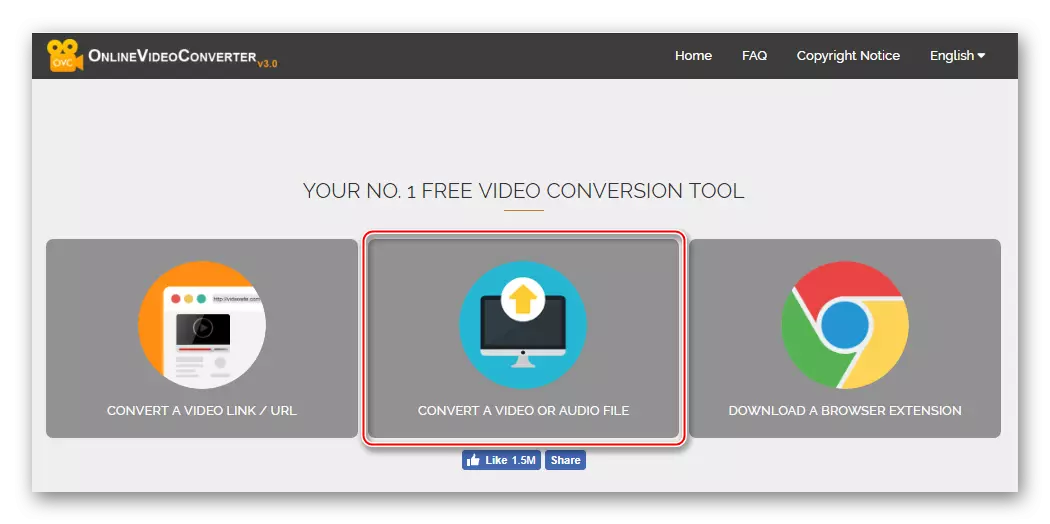
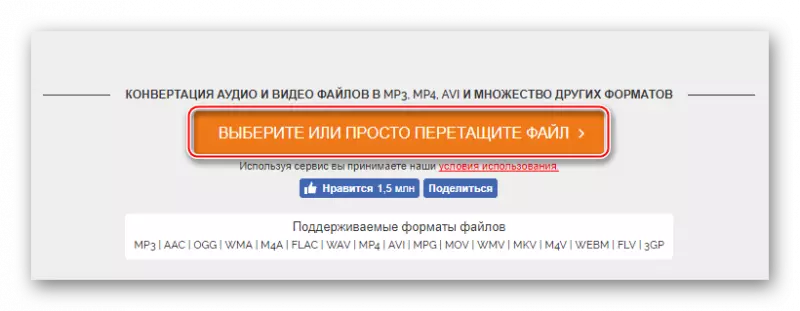
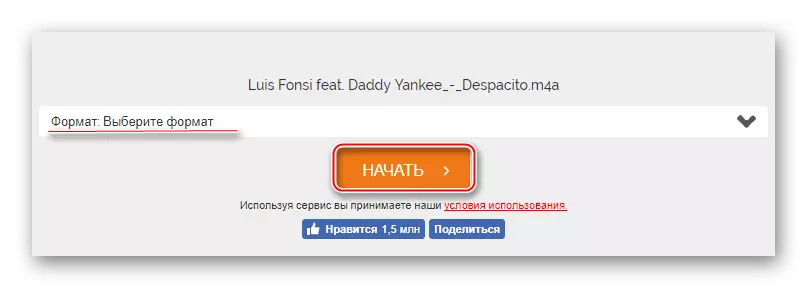
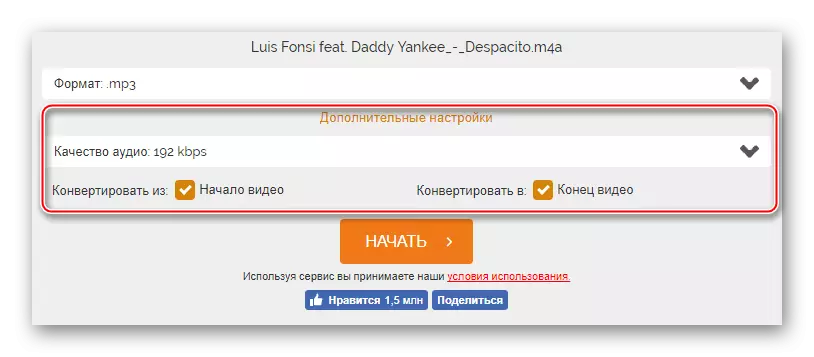
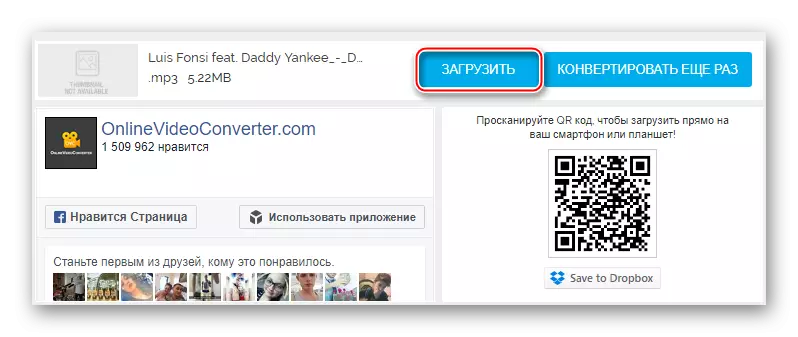
Lue myös: M4A muuntaminen ohjelmat MP3: ssä
Nämä palvelut ovat melko yksinkertaisia liikkeessä, mutta joskus he voivat epäonnistua. Jos joku, yritä käynnistää sivu uudelleen tai poistaa Adblock käytöstä huoltosivustolla.
